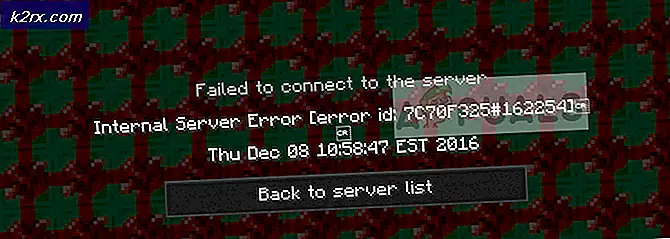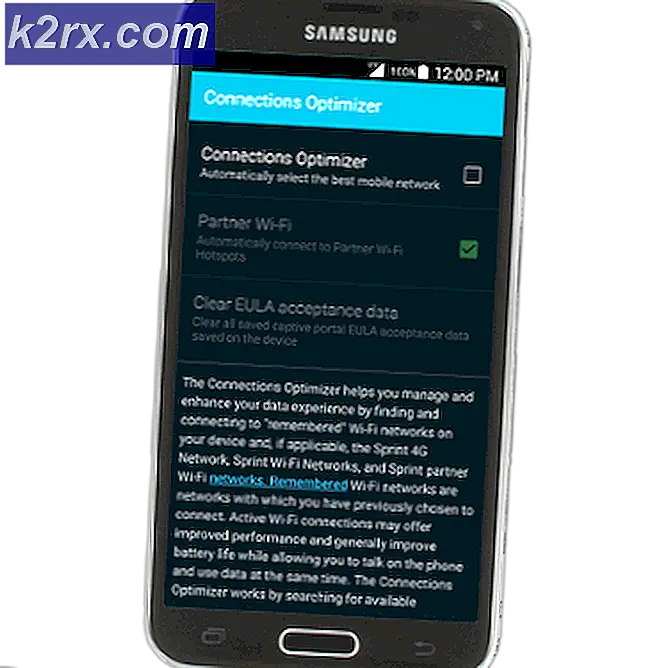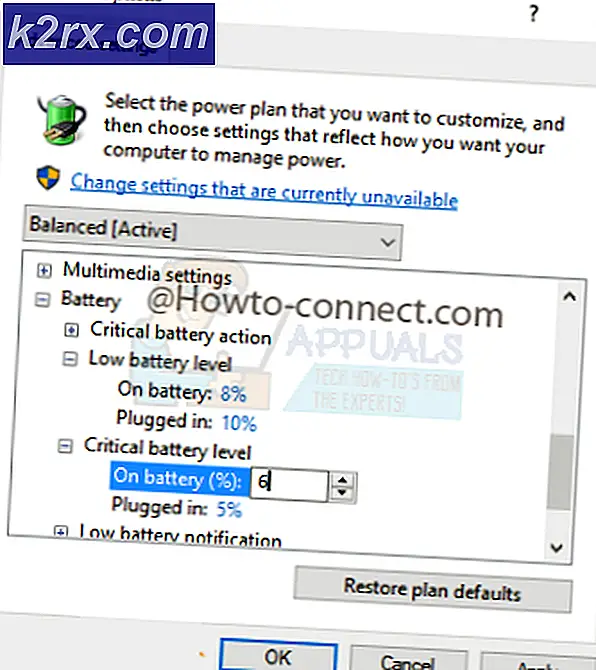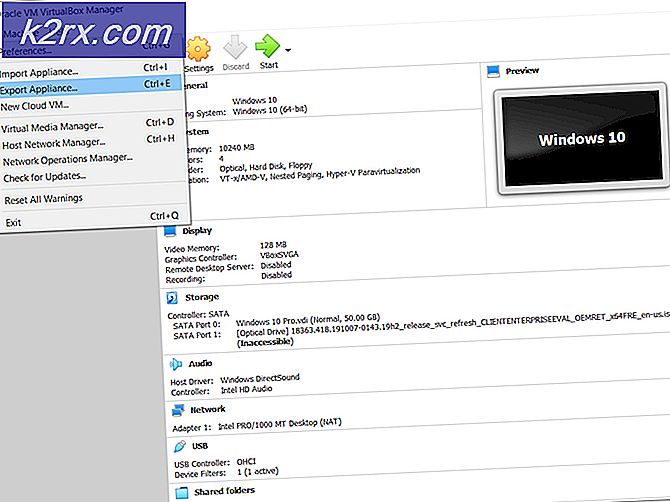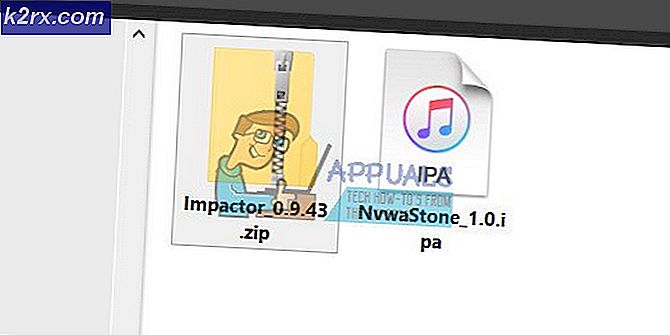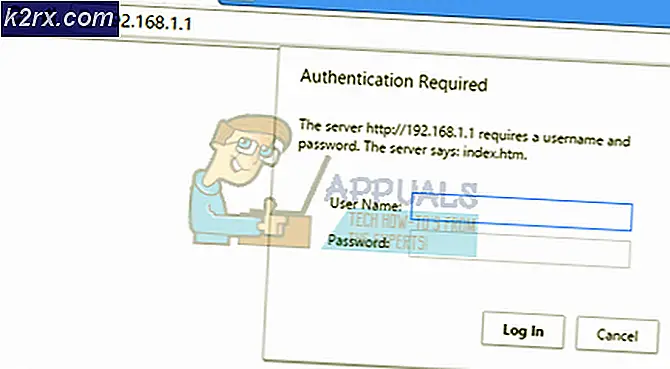Wie AMD AMD HD 7X00 Series GPUs übertakten
AMDs HD7000- Grafikprozessoren waren ein großer Erfolg, nicht nur wegen ihrer schieren Leistung, sondern auch wegen ihres enormen Overclocking-Potentials. Um ehrlich zu sein, gilt dies besonders für die HD 7870 und HD 7970, die beide erstaunliche OC-Lücken aufweisen und als Übertaktungsparadies für Enthusiasten gelten könnten. Gerade deshalb wurde eine große Anzahl dieser Grafikkarten extrem übertaktet, um ihre Spitzenleistung zu erreichen. Die Karten in dieser Serie sind ziemlich langlebig, stark, neigen aber dazu, zu überhitzen, wenn Sie sie zu sehr drücken.
Mit diesem Tutorial können Sie die Grafikkarte der HD 7000-Serie optimal nutzen, ohne dass dabei wesentliche Schäden entstehen. Sie müssen sich keine Sorgen machen, dass dieses Tutorial zu schwierig zu verstehen ist oder nur für Geeks geeignet ist. Overclocking ist nicht so gefährlich, wie viele Leute behaupten, es zu sein, besonders wenn Sie wissen, was Sie tun und / oder Sie professionelle Anleitung an Ihrer Seite haben (wie dieses Tutorial). In diesem Sinne werden wir gleich zur Sache springen!
Bedarf
Um das Beste aus Ihrer HD 7000 GPU durch Übertaktung herauszuholen, müssen Sie zuerst sicherstellen, dass Sie über die erforderliche Software verfügen, mit der Sie arbeiten können. Keine Sorge, Sie müssen keinen einzigen Cent für Software ausgeben, um sie zu übertakten, alle folgenden Programme sind Freeware:
AMDs Treiber
Sie müssen die Treiber auf die neueste Version aktualisieren, damit der gesamte Prozess so reibungslos wie möglich abläuft.
Übertaktungssoftware
Um Ihre GPU erfolgreich zu übertakten, benötigen Sie eine Übertaktungssoftware, von denen eine mit den AMD-Treibern geliefert wird. Es heißt AMD Overdrive und besitzt grundlegende Übertaktungsfähigkeiten. Was fehlt, sind Einstellungen für die Spannungsregelung, die wichtig sind, wenn Sie Ihre GPU extrem übertakten wollen. In diesem Fall sollten Sie MSI AfterBurner herunterladen, eine erstklassige OC-Software, die alles bietet, was Sie zum Übertakten benötigen (einschließlich Spannungsregelung). Wir werden dieses Programm für dieses Tutorial verwenden.
Benchmark-Software
Benchmarking-Software ist ein Muss bei jeder Art von Übertaktung, da es Ihre OCed-Komponenten unter große Belastung bringt, die die Stabilität Ihres gesamten Systems überprüft. Mit anderen Worten, Sie sollten Ihr System mit einer Benchmark-Software nach jeder Erhöhung der Kernuhr oder der Speicheruhren Ihrer GPU testen, aber dazu später in diesem Tutorial. Im Moment sollten Sie PassMark oder 3DMark herunterladen, beides ausgezeichnete Benchmark-Programme, die die letzten Tropfen Saft aus Ihrer GPU quetschen.
Zusätzliche Software
Eine weitere großartige Sache, um Ihre GPU zu übertakten ist ein System Utility-Tool namens GPU Z. Es listet wichtige Informationen über Ihre Grafikkarte wie Bandbreite, Pixel-Füllrate, Textur Füllrate, Uhren und so weiter. Wir werden es verwenden, um zu überprüfen, wie viel Leistung wir nach dem Übertakten gewonnen haben.
Energieverbrauch
Eine weitere sehr wichtige Sache bei der Übertaktung ist es, sicherzustellen, dass Ihr Netzteil ein wenig Spielraum für die Übertaktung hat, da es eine geringe Chance gibt, dass es Ihr gesamtes System unter Strom setzt, wenn Ihr Netzteil nicht genug Strom für Ihre OCed GPU produzieren kann.
Glücklicherweise haben übertaktete GPUs der HD 7000-Serie keine Probleme mit hohem Stromverbrauch. Der Unterschied zwischen dem Stromverbrauch und dem übertakteten Stromverbrauch ist minimal, wie Sie unten sehen können:
Die obigen Zahlen repräsentieren nur den Stromverbrauch der GPU selbst und nicht das gesamte System. Die Anzahl repräsentiert nicht den Durchschnitt, sondern den Spitzenleistungsverbrauch unter 100% Last.
Wie Sie sehen können, liegt der Unterschied im Stromverbrauch zwischen der Aktie und übertaktet nur bei 25W, was nahezu nichts ist. Mit anderen Worten, wenn Ihr aktuelles Netzteil Ihre volle HD 7xxx GPU unter Volllast verarbeiten kann, haben Sie wahrscheinlich auch nach der Übertaktung keine Probleme damit.
Übertaktungsschritte
Schließlich haben wir die eigentliche Übertaktung Ihrer HD 7000 GPU erreicht. Der Overclocking - Prozess selbst ist für alle High - End - HD 7000 - GPUs identisch, da sich ihre Kern - und Speicheruhren sehr ähneln, von 800 bis 1000 MHz für die Kerntaktung und 800 bis 1500 MHz für die Speicheruhren Factory-OCed-Versionen der GPUs der HD 7000-Serie). Lassen Sie uns gleich zur Arbeit springen!
Schritt 1 - Konfigurieren der MSI AfterBurner-Einstellungen
Schließen Sie zuerst alle irrelevanten Programme und Apps und stellen Sie sicher, dass Sie die oben erwähnte Software installiert und aktualisiert haben. Öffnen Sie danach MSI AfterBurner und klicken Sie auf die Schaltfläche Einstellungen in der unteren rechten Ecke des Fensters.
Stellen Sie nach dem Öffnen des Einstellungsfensters sicher, dass die folgenden Einstellungen aktiviert sind:
- Entsperren Sie die Spannungsregelung
- Entsperren Sie die Spannungsüberwachung
- Verlängern Sie die offiziellen Übertaktungsgrenzen
Danach klicken Sie einfach auf Anwenden, dann auf OK und schon können Sie mit dem Übertakten beginnen!
Schritt 2 - Übertaktung
Bevor Sie mit dem Übertakten beginnen, müssen Sie sicherstellen, dass alle anderen Komponenten in Ihrem System stabil sind. Sie können dies tun, indem Sie einen Test-Benchmark mit PassMark oder 3DMark ausführen . Stellen Sie sicher, dass Sie Ihre Ergebnisse aufschreiben, damit Sie sie mit den Ergebnissen vergleichen können, die Sie nach dem Übertakten erhalten. Jetzt kommen wir endlich zur eigentlichen Übertaktung, die im Hauptfenster gemacht wird.
Das Wichtigste zuerst - Erhöhen Sie die GPU-Lüftergeschwindigkeit auf ca. 40%, damit Sie bessere OC-Ergebnisse und niedrigere Temperaturen beim Benchmarking erzielen können. Jetzt das eigentliche Übertakten - Die sicherste Art, Ihre HD 7000 Serie GPU zu übertakten, ist es, sowohl die Kern- als auch die Speichertaktfrequenz um 25 MHz zu erhöhen. Nach jeder Erhöhung möchten Sie Ihre Änderungen speichern und einen Benchmark ausführen, aber im nächsten Schritt mehr dazu.
PRO TIPP: Wenn das Problem bei Ihrem Computer oder Laptop / Notebook auftritt, sollten Sie versuchen, die Reimage Plus Software zu verwenden, die die Repositories durchsuchen und beschädigte und fehlende Dateien ersetzen kann. Dies funktioniert in den meisten Fällen, in denen das Problem aufgrund einer Systembeschädigung auftritt. Sie können Reimage Plus herunterladen, indem Sie hier klickenSchritt 3 - Benchmarking
Jetzt, wo Sie die Kern- und Speicheruhren Ihrer GPU angehoben haben, ist es Zeit, sie zu vergleichen, um zu sehen, ob sie der Übertaktung standhalten kann. Dieser Schritt ist ziemlich einfach - öffnen Sie einfach PassMark oder 3DMark, wählen Sie Ihre gewünschten Einstellungen (lassen Sie die Einstellungen nicht zu niedrig fallen! Wenn sie zu niedrig sind wird Ihre GPU nicht richtig unter Volllast getestet) und lassen Sie den Benchmark dies tun Job. Wenn es erfolgreich ist, können Sie fortfahren und den zweiten Schritt wiederholen (die Uhren erneut um 25 MHz erhöhen). Tun Sie dies solange, bis Sie einen schwarzen / blauen Bildschirm erhalten oder Ihre Benchmark-Software abstürzt. Dies zeigt an, dass Sie die Spitze Ihrer GPU erreicht haben (beachten Sie, dass diese Spitze von GPU zu GPU abweicht) und dass Sie die Uhren um 25 (oder in einigen Fällen sogar 50 MHz) senken müssen, um zu erreichen stabile Gründe oder, wenn Sie wirklich wollen, die letzten Bits der Macht aus Ihrer GPU, können Sie leicht erhöhen seine Spannung, die Ihnen ein bisschen mehr Spielraum für die Uhr erhöht.
Schritt 4 - Optimieren der Spannung
Bedenken Sie, dass das Tempern mit Spannungen ziemlich gefährlich sein kann, und Sie sollten es nur etwas erhöhen, wenn Sie kein richtiges Kühlsystem für Ihre GPU haben, und mit einem geeigneten Kühlsystem meinen wir Flüssigkühlsysteme, Trockeneis (auch bekannt als DICE) ) und ähnliche Komponenten. Wenn Sie also wirklich mit den Spannungseinstellungen spielen wollen (und durch Spielen meinen wir sie deutlich erhöhen), um Ihre HD 7000 Serie GPU extrem zu übertakten, sollten Sie in eine Art extreme Kühlung für Ihr Setup investieren.
Selbst mit dem serienmäßigen Lüfter und ohne Erhöhung der Kartenspannung können Sie die Kernuhr immer noch um mindestens 10% erhöhen. Wenn Sie auf Nummer sicher gehen wollen und / oder Angst haben, die Spannungseinstellungen zu manipulieren, lassen Sie es dabei. 10% Performance-Steigerung ist immer noch gut und wird Ihnen einen leichten FPS-Boost in GPU-gebundenen Anwendungen und Spielen geben
Wenn Sie andererseits gerne am Rand leben und bereit sind, ein gewisses Risiko einzugehen, ist es immer noch relativ sicher, die Kartenspannung mit dem serienmäßigen Lüfter auf 1, 25 V zu erhöhen (stellen Sie sicher, dass Sie die Lüftergeschwindigkeit erhöhen). . Bei dieser Spannung erreichen Sie eine Leistungssteigerung von 15% bis 20%.
Vergleiche
Jetzt, wo wir unsere GPU auf den Höchststand gebracht haben, wollen wir sehen, welche Leistungssteigerungen wir bekommen haben!
Temperaturen
Unten sehen Sie die Idle-Temperaturen unserer HD 7870 (stock und übertaktet) und wie sie mit anderen Grafikprozessoren verglichen werden:
Wie Sie sehen können, hat der OCed HD 7870 eine niedrigere Idle-Temperatur als der Standard. Schauen wir uns an, wie es in der nächsten Tabelle, die die Temperaturen unter Volllast anzeigt, rangiert:
Die OCed Hd 7870 ist auch unter Volllast wieder kühler als die serienmäßige. Angesichts der Tatsache, dass wir die Lüftergeschwindigkeit um 40% erhöht haben, ist das keine Überraschung. Obwohl es sowohl im Idle- als auch im Volllast-Szenario etwas kühler ist, hat es immer noch einen Nachteil - es erzeugt etwas mehr Lärm, weil wir seine Lüftergeschwindigkeit erhöht haben.
Die Steuerung der Lüftergeschwindigkeit ist ein wichtiger Teil des Overclockings und sollte daher niemals als selbstverständlich betrachtet werden. Wenn es Ihnen nichts ausmacht, können Sie die Lüftergeschwindigkeit auf 50% oder sogar 60% erhöhen, wenn Ihre Messwerte höher sind als die in den Charts (dies variiert auch von GPU zu GPU) und wenn Sie Angst vor Ihrer GPU haben Überhitzung. Um ehrlich zu sein, ist der Unterschied im Geräuschpegel zwischen Aktien und OCed (40% U / Min Anstieg) kaum wahrnehmbar, aber einige Leute hassen einfach den Sound der Fans in ihrem Rigg
Leistungssteigerungen
Hier kommt der Teil, auf den ihr alle gewartet habt - mal sehen, was für eine Leistungssteigerung wir tatsächlich von der Übertaktung bekommen haben.
Als erstes schauen wir uns die Vorher- und Nachher-Screenshots von GPU Z an:
Auf dem Papier hat HD 7870 jetzt eine bessere Bandbreite, Pixelfüllungsrate und Texturfüllungsrate und erreicht fast die Spezifikationen von HD 79xx-Karten. Aber Videospiele laufen nicht auf dem Papier, oder? Das ist genau der Grund, warum wir Ihnen den durchschnittlichen FPS bei einigen populären Spielen zeigen:
Abschließende Gedanken
Wie bereits am Anfang dieses Handbuchs erwähnt, bietet das gesamte Angebot an HD 7000 GPUs ein großes Übertaktungspotenzial. Auch wenn es von Karte zu Karte unterschiedlich ist, können Sie erwarten, dass Ihre GPU-Basisuhren um mindestens 10% größer werden, wenn sie mit Serienfächern ausgestattet sind und sich ihre Spannung nicht verändert. Aber, wie Sie oben sehen können, ist es relativ einfach, 20 +% Leistungssteigerung zu erreichen. Alles was Sie brauchen ist eine Menge Geduld, Zeit und Fehler bei der Fehlersuche. Wenn Sie ein paar Stunden sparen können, um die Kern- und Speicheruhren Ihres Grafikprozessors sowie die Lüftergeschwindigkeit und Spannung zu optimieren, werden Sie eine spürbare Leistungssteigerung bei GPU-anspruchsvollen Anwendungen und Spielen erzielen.
PRO TIPP: Wenn das Problem bei Ihrem Computer oder Laptop / Notebook auftritt, sollten Sie versuchen, die Reimage Plus Software zu verwenden, die die Repositories durchsuchen und beschädigte und fehlende Dateien ersetzen kann. Dies funktioniert in den meisten Fällen, in denen das Problem aufgrund einer Systembeschädigung auftritt. Sie können Reimage Plus herunterladen, indem Sie hier klicken